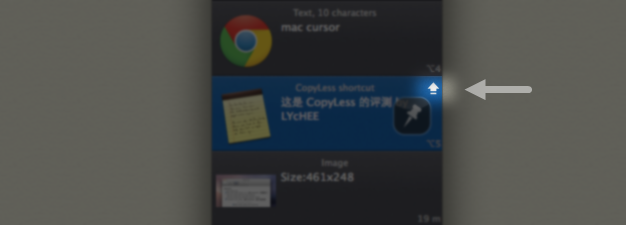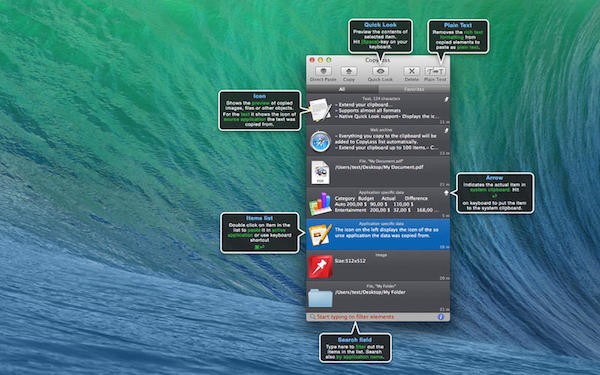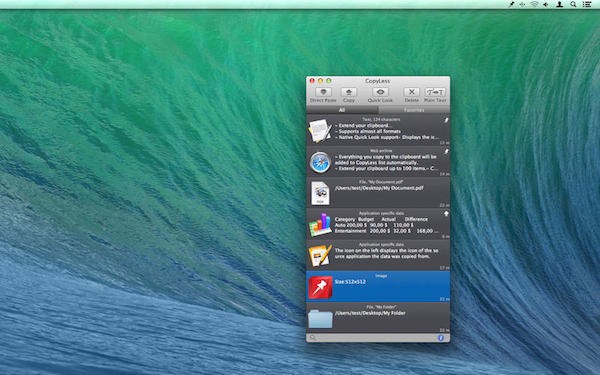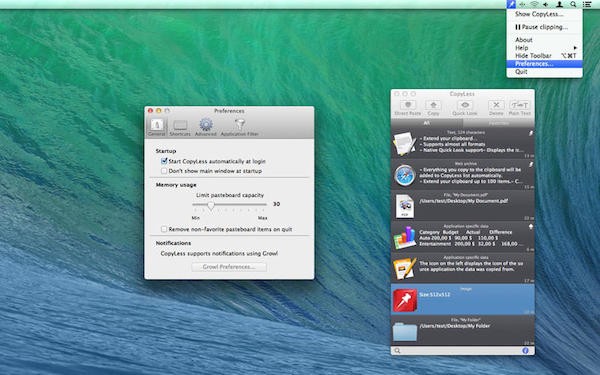CopyLess MAC版是一款操作简单的粘贴复制软件,CopyLess
MAC最新版支持文字和图片剪切,支持100次数剪贴和粘贴,同时又与系统的剪贴板兼容,CopyLess MAC版能够快速完美查看MacOS
X集成的存储项目预览内容,将项目一键添加到收藏列表并自定义存储标签。
CopyLess MAC版是一款操作简单的粘贴复制软件,CopyLess
MAC最新版支持文字和图片剪切,支持100次数剪贴和粘贴,同时又与系统的剪贴板兼容,CopyLess MAC版能够快速完美查看MacOS
X集成的存储项目预览内容,将项目一键添加到收藏列表并自定义存储标签。
{mac1}
基本简介
CopyLess for mac 是Mac os平台上的一款非常不错的Mac粘贴复制工具,CopyLess是一款小巧灵活的剪切板管理增强工具,它可以把大量的内容复制剪切保存,同时与自带剪切板兼容,实用性非常的强,而且操作非常的简单。CopyLess mac 不像系统剪贴板,它可存储多达100项,你可以在任何时间即时访问.CopyLess mac无论电脑开关.任何事情都可以复制和粘贴。
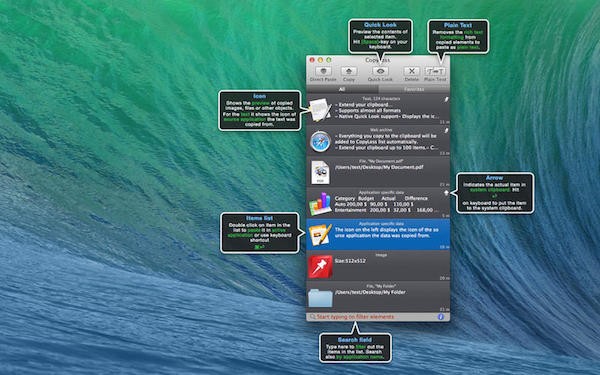
软件特色
1、自动将复制到剪贴板的内容添加到无复制列表。
2、剪贴板扩展到100项。
3、支持任何Mac OS X支持的文字,图片,文件和任何应用程序特定的复制粘贴数据格式。
4、即时预览存储的项目。
5、可快速完美查看Mac OS X集成的存储项目的预览内容。
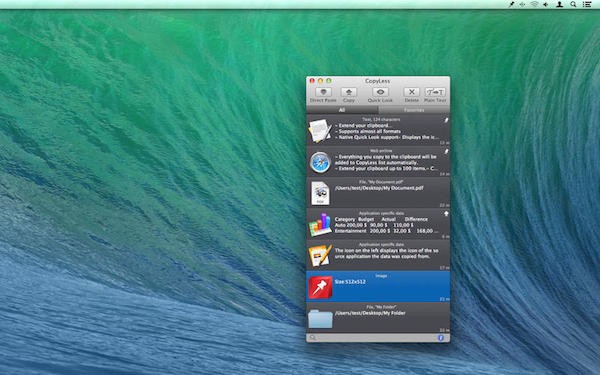
6、一键添加到收藏列表。
7、可选择粘贴为“纯文本”选项。
8、可使用用户自定义按键访问剪贴板。
9、最近的10个项目可使用10个用户自定义快捷键快速查看。
10、综合搜索,可快速找到合适的项目。
11、自定义标签存储。
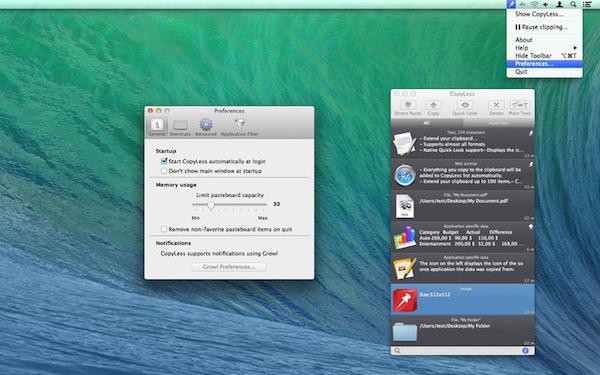
使用方法
配合快捷键与搜索功能,CopyLess 能让复制粘贴行云流水。在演示中,我们会脱离鼠标,尽量让读者加深对快捷键的认识。那么在开始前,我们做一些准备工作:随意 ⌘C 复制一些内容,打开「备忘录.app」,将其作为演示应用。
1. 保持「备忘录.app」为目前活跃窗口,触发 ⌥⌘C 呼出 CopyLess 剪贴板。使用上下方向键翻动列表,选中任意条目。单击 Tab 键,对其标题栏进行修改,如重命名为“CopyLess shortcut”,敲击回车键确定修改内容。
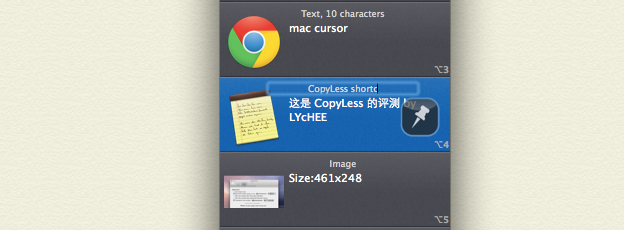
敲击 Tab 按键修改条目标题栏
2. 重新使用方向键选择 CopyLess 其他条目,单击回车键后,你将会看到一个 ⇪ 符号出现在条目右侧,意为“已将该内容传递至系统原生剪贴板”。紧接着使用快捷键 ⌘Enter ,就能将该条目迅速粘贴至「备忘录.app」—— 更确切地说,是上一个活跃窗口内的光标位置。